 häufiges Problem
häufiges Problem
 iPhone als Mac-Webcam: So verwenden Sie die Continuity Camera in iOS 16 und macOS Ventura
iPhone als Mac-Webcam: So verwenden Sie die Continuity Camera in iOS 16 und macOS Ventura
iPhone als Mac-Webcam: So verwenden Sie die Continuity Camera in iOS 16 und macOS Ventura
In diesem Jahr wird Apple seine kontinuierlichen Kamerafunktionen mit macOS Ventura und iOS 16 erweitern. Benutzer können ihr iPhone jetzt als Mac-Webcam für ein kabelloses, hochwertiges Erlebnis verwenden. Folgen Sie den Anweisungen, um zu erfahren, wie Sie die Continuity Camera verwenden.
Continuity Camera erschien erstmals in macOS Mojave und ermöglichte es Benutzern, Fotos mit ihrem iPhone oder iPad aufzunehmen und sie sofort auf ihrem Mac anzuzeigen. In kommenden neuen Softwareversionen wird diese Funktionalität jetzt erheblich verbessert, mit der Option, Ihr iPhone als Mac-Webcam zu verwenden.
Es bietet eine enorme Leistungssteigerung im Vergleich zur Verwendung der integrierten Webcam eines MacBook Air oder Pro, iMac oder Studio Displays. Sie ist wahrscheinlich auch besser als die meisten eigenständigen Webcams.
So beschreibt Apple die neue Funktion:
Mit der Leistung von Continuity kann Ihr Mac die Kamera eines iPhone in der Nähe automatisch erkennen und verwenden – ohne es aufwecken oder auswählen zu müssen – und das iPhone kann sogar eine drahtlose Verbindung herstellen Ihren Mac, um mehr Flexibilität zu erhalten. Continuity Camera bietet innovative Funktionen für alle Mac-Computer, darunter Center Stage, Portrait Mode und neues Studio Light – ein Effekt, der das Gesicht des Benutzers wunderschön beleuchtet und gleichzeitig den Hintergrund abdunkelt. Darüber hinaus nutzt die Continuity Camera die Ultra-Wide-Kamera des iPhones, um eine Desktop-Ansicht zu ermöglichen, die gleichzeitig das Gesicht des Benutzers und eine Draufsicht auf den Desktop anzeigt – perfekt zum Erstellen von DIY-Videos, zum Anzeigen von Skizzen über FaceTime und mehr. „
iOS 16 und macOS Ventura sind derzeit in einer kostenlosen öffentlichen Beta oder einer kostenpflichtigen Entwickler-Beta verfügbar. Eine ausführliche Anleitung zur Installation von iOS 16 und macOS Ventura finden Sie in unserer vollständigen Anleitung
Verwenden Sie Ihr iPhone als Another Killer Methode für Mac-Webcams, insbesondere wenn Sie keine Beta zum Testen von Continuity Camera ausführen möchten. Der Download ist kostenlos – Premium-Funktionen sind kostenpflichtig
iPhone als Mac-Webcam: So funktioniert Continuity Camera So aktivieren Sie die Continuity-Kamera
Überprüfen Sie unter iOS 16 und macOS Ventura, ob- WLAN und Bluetooth auf Ihrem Mac und iPhone aktiviert sind
- Stellen Sie sicher, dass Ihr Mac und Ihr iPhone die gleiche Apple-ID verwenden und melden Sie sich mit 2FA an
- (laut Apple) Standardmäßig ist die Kontinuitätskamera aktiviert. Sie können dies jedoch sicherstellen, indem Sie auf „iPhone-Einstellungen“ > „Allgemein“ > „Kontinuitätskamera-Webcam aktiviert“ gehen. Photo Booth, Zoom oder jede andere App (in einem Webbrowser), die die Kamera verwenden kann, Halten Sie Ihr iPhone nah an Ihren Mac
- Ihr Mac sollte automatisch auf die Verwendung der iPhone-Rückkamera umschalten Wenn dies nicht der Fall ist Verwenden Sie automatisch Ihre iPhone-Kamera, klicken Sie auf „Videoeinstellungen“ für die von Ihnen verwendete App und wählen Sie Ihr iPhone aus der Liste aus (Sie können auch Ihr iPhone-Mikrofon verwenden
- Folgendes wird auf Ihrem iPhone-Bildschirm angezeigt, wenn Sie die Continuity-Kamera verwenden. Sogar drittens -Party-Apps wie Zoom können die Funktion zur automatischen Kameraauswahl nutzen
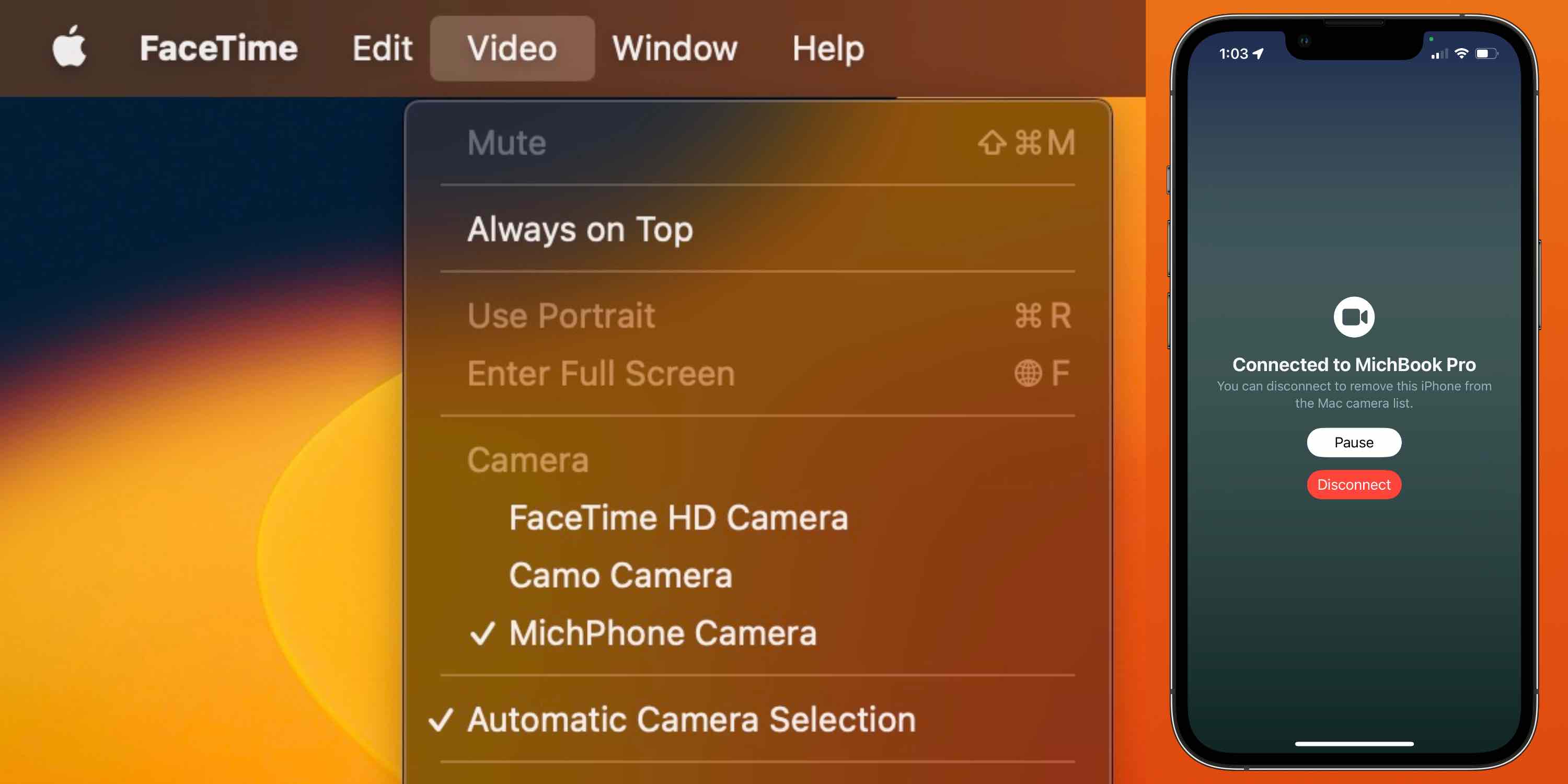 Einmal als Mac-Webcam mit iOS 16 und macOS Ventura verwendet, können Sie praktische Funktionen wie Center Stage, Portrait, Studio nutzen Lichter oder Desktop-Ansicht
Einmal als Mac-Webcam mit iOS 16 und macOS Ventura verwendet, können Sie praktische Funktionen wie Center Stage, Portrait, Studio nutzen Lichter oder Desktop-Ansicht - Jetzt können Sie zwischen der Verwendung von Center Stage, Porträt, Studiobeleuchtung oder Desktop-Ansicht
- Desk View ist unserer Erfahrung nach etwas seltsam, macht aber trotzdem Spaß
- Desk View wird derzeit auch in einer eigenen App geöffnet
Das obige ist der detaillierte Inhalt voniPhone als Mac-Webcam: So verwenden Sie die Continuity Camera in iOS 16 und macOS Ventura. Für weitere Informationen folgen Sie bitte anderen verwandten Artikeln auf der PHP chinesischen Website!

Heiße KI -Werkzeuge

Undresser.AI Undress
KI-gestützte App zum Erstellen realistischer Aktfotos

AI Clothes Remover
Online-KI-Tool zum Entfernen von Kleidung aus Fotos.

Undress AI Tool
Ausziehbilder kostenlos

Clothoff.io
KI-Kleiderentferner

AI Hentai Generator
Erstellen Sie kostenlos Ai Hentai.

Heißer Artikel

Heiße Werkzeuge

Notepad++7.3.1
Einfach zu bedienender und kostenloser Code-Editor

SublimeText3 chinesische Version
Chinesische Version, sehr einfach zu bedienen

Senden Sie Studio 13.0.1
Leistungsstarke integrierte PHP-Entwicklungsumgebung

Dreamweaver CS6
Visuelle Webentwicklungstools

SublimeText3 Mac-Version
Codebearbeitungssoftware auf Gottesniveau (SublimeText3)

Heiße Themen
 1378
1378
 52
52
 Offizielles iPhone 16 Pro und iPhone 16 Pro Max mit neuen Kameras, A18 Pro SoC und größeren Bildschirmen
Sep 10, 2024 am 06:50 AM
Offizielles iPhone 16 Pro und iPhone 16 Pro Max mit neuen Kameras, A18 Pro SoC und größeren Bildschirmen
Sep 10, 2024 am 06:50 AM
Apple hat endlich die Hüllen seiner neuen High-End-iPhone-Modelle entfernt. Das iPhone 16 Pro und das iPhone 16 Pro Max verfügen jetzt über größere Bildschirme im Vergleich zu ihren Gegenstücken der letzten Generation (6,3 Zoll beim Pro, 6,9 Zoll beim Pro Max). Sie erhalten einen verbesserten Apple A1
 Aktivierungssperre für iPhone-Teile in iOS 18 RC entdeckt – möglicherweise Apples jüngster Schlag gegen das Recht auf Reparatur, das unter dem Deckmantel des Benutzerschutzes verkauft wird
Sep 14, 2024 am 06:29 AM
Aktivierungssperre für iPhone-Teile in iOS 18 RC entdeckt – möglicherweise Apples jüngster Schlag gegen das Recht auf Reparatur, das unter dem Deckmantel des Benutzerschutzes verkauft wird
Sep 14, 2024 am 06:29 AM
Anfang des Jahres kündigte Apple an, die Funktion „Aktivierungssperre“ auf iPhone-Komponenten auszuweiten. Dadurch werden einzelne iPhone-Komponenten wie Akku, Display, FaceID-Baugruppe und Kamerahardware effektiv mit einem iCloud-Konto verknüpft.
 Die Aktivierungssperre für iPhone-Teile könnte Apples jüngster Schlag gegen das Recht auf Reparatur sein, das unter dem Deckmantel des Benutzerschutzes verkauft wird
Sep 13, 2024 pm 06:17 PM
Die Aktivierungssperre für iPhone-Teile könnte Apples jüngster Schlag gegen das Recht auf Reparatur sein, das unter dem Deckmantel des Benutzerschutzes verkauft wird
Sep 13, 2024 pm 06:17 PM
Anfang des Jahres kündigte Apple an, die Aktivierungssperre auf iPhone-Komponenten auszuweiten. Dadurch werden einzelne iPhone-Komponenten wie Akku, Display, FaceID-Baugruppe und Kamerahardware effektiv mit einem iCloud-Konto verknüpft.
 Gate.io Trading Platform Offizielle App -Download- und Installationsadresse
Feb 13, 2025 pm 07:33 PM
Gate.io Trading Platform Offizielle App -Download- und Installationsadresse
Feb 13, 2025 pm 07:33 PM
In diesem Artikel werden die Schritte zum Registrieren und Herunterladen der neuesten App auf der offiziellen Website von Gate.io beschrieben. Zunächst wird der Registrierungsprozess eingeführt, einschließlich der Ausgabe der Registrierungsinformationen, der Überprüfung der E -Mail-/Mobiltelefonnummer und dem Ausfüllen der Registrierung. Zweitens wird erläutert, wie Sie die Gate.io -App auf iOS -Geräten und Android -Geräten herunterladen. Schließlich werden Sicherheits-Tipps betont, z. B. die Überprüfung der Authentizität der offiziellen Website, die Ermöglichung von zweistufiger Überprüfung und das Aufmerksamkeit von Phishing-Risiken, um die Sicherheit von Benutzerkonten und -vermögen zu gewährleisten.
 Mehrere iPhone 16 Pro-Benutzer berichten von Problemen mit dem Einfrieren des Touchscreens, die möglicherweise mit der Empfindlichkeit bei der Ablehnung der Handfläche zusammenhängen
Sep 23, 2024 pm 06:18 PM
Mehrere iPhone 16 Pro-Benutzer berichten von Problemen mit dem Einfrieren des Touchscreens, die möglicherweise mit der Empfindlichkeit bei der Ablehnung der Handfläche zusammenhängen
Sep 23, 2024 pm 06:18 PM
Wenn Sie bereits ein Gerät aus der iPhone 16-Reihe von Apple – genauer gesagt das 16 Pro/Pro Max – in die Hände bekommen haben, ist die Wahrscheinlichkeit groß, dass Sie kürzlich ein Problem mit dem Touchscreen hatten. Der Silberstreif am Horizont ist, dass Sie nicht allein sind – Berichte
 ANBI App Offizieller Download V2.96.2 Neueste Version Installation Anbi Offizielle Android -Version
Mar 04, 2025 pm 01:06 PM
ANBI App Offizieller Download V2.96.2 Neueste Version Installation Anbi Offizielle Android -Version
Mar 04, 2025 pm 01:06 PM
Binance App Offizielle Installationsschritte: Android muss die offizielle Website besuchen, um den Download -Link zu finden. Wählen Sie die Android -Version zum Herunterladen und Installieren. Alle sollten auf die Vereinbarung über offizielle Kanäle achten.
 Wie löste ich das Problem des Fehlers 'Undefined Array Key '' 'Fehler beim Aufrufen von Alipay EasysDK mithilfe von PHP?
Mar 31, 2025 pm 11:51 PM
Wie löste ich das Problem des Fehlers 'Undefined Array Key '' 'Fehler beim Aufrufen von Alipay EasysDK mithilfe von PHP?
Mar 31, 2025 pm 11:51 PM
Problembeschreibung beim Aufrufen von Alipay EasysDK mithilfe von PHP nach dem Ausfüllen der Parameter gemäß dem offiziellen Code wurde während des Betriebs eine Fehlermeldung gemeldet: "undefiniert ...
 Binance Binance Offizielle Website Neueste Version Anmeldeportal
Feb 21, 2025 pm 05:42 PM
Binance Binance Offizielle Website Neueste Version Anmeldeportal
Feb 21, 2025 pm 05:42 PM
Befolgen Sie diese einfachen Schritte, um auf die neueste Version des Binance -Website -Login -Portals zuzugreifen. Gehen Sie zur offiziellen Website und klicken Sie in der oberen rechten Ecke auf die Schaltfläche "Anmeldung". Wählen Sie Ihre vorhandene Anmeldemethode. Geben Sie Ihre registrierte Handynummer oder E -Mail und Kennwort ein und vervollständigen Sie die Authentifizierung (z. B. Mobilfifizierungscode oder Google Authenticator). Nach einer erfolgreichen Überprüfung können Sie auf das neueste Version des offiziellen Website -Login -Portals von Binance zugreifen.


